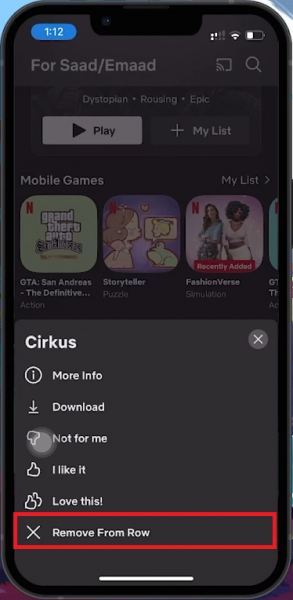Как удалить историю поиска Netflix на мобильном устройстве — Учебное пособие
Вступление
Окунитесь в простоту настройки Netflix прямо со своего мобильного устройства, управляя историей просмотров и удаляя ее. Независимо от того, хотите ли вы очистить свой список «Продолжить просмотр», чтобы начать все сначала, или скорректировать рекомендации, которые предлагает вам Netflix, это руководство проведет вас через весь процесс шаг за шагом. Узнайте, как легко удалить определенные титры или выполнить тщательную очистку вашей активности при просмотре всего несколькими нажатиями на экран. Это руководство идеально подходит для сохранения конфиденциальности или просто для отслеживания рекомендаций Netflix, оно гарантирует, что у вас будет необходимый контроль над вашими предпочтениями в потоковой передаче.
Удаление титров из списка продолжения просмотра Netflix
Персонализированный опыт просмотра Netflix определяется вашей историей просмотров, влияющей как на ваши рекомендации, так и на строку «Продолжить просмотр». Могут возникнуть ситуации, когда вы захотите удалить этот список в целях конфиденциальности или обновить рекомендации по контенту.
Как удалить определенные заголовки
-
Пошаговое удаление: Откройте приложение Netflix на своем мобильном устройстве. Перейдите к строке «Продолжить просмотр», чтобы найти шоу или фильм, которые вы хотели бы удалить.
-
Быстрое удаление: Нажмите на три точки (дополнительные параметры) рядом с заголовком, который вы хотите удалить. В появившемся меню выберите «Удалить из строки». Заголовок будет мгновенно удален из вашего списка «Продолжить просмотр», что обеспечит более удобный просмотр.
Этот простой процесс гарантирует, что интерфейс Netflix остается адаптированным к вашим текущим предпочтениям просмотра, соответствует вашим потребностям в конфиденциальности или просто помогает вам управлять тем, что вы смотрите в данный момент.
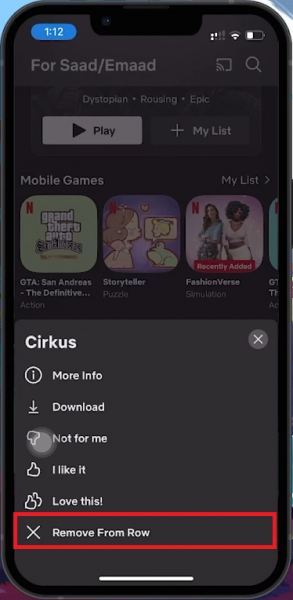
Удалить из строки Продолжить просмотр
Управление и очистка истории просмотров Netflix
Чтобы рекомендации Netflix оставались актуальными, вам может потребоваться время от времени очищать историю просмотров. Этот процесс немного более подробный и требует доступа к Netflix через веб-браузер на вашем мобильном устройстве.
Шаги по просмотру и удалению истории просмотров
-
Получите доступ к учетной записи Netflix: Откройте предпочитаемый веб-браузер на своем мобильном устройстве и перейдите по ссылке netflix.com. Войдите в систему, используя свои учетные данные Netflix, чтобы получить доступ к своей учетной записи.
-
Перейдите к настройкам учетной записи: Нажмите на значок меню, расположенный в левом верхнем углу экрана, затем выберите «Учетная запись» в выпадающем меню.
-
Выберите профиль для очистки: Перейдите в область «Профиль и родительский контроль» и выберите профиль, историю просмотров которого вы собираетесь редактировать.
-
Доступ к просмотру активности: Найдите опцию «Просмотр активности» в выбранном вами профиле и нажмите «Просмотр», чтобы отобразить полный список просмотренного контента.
-
Редактировать историю просмотров: Для удаления отдельных титров нажмите «Скрыть из истории просмотров» рядом с любым шоу или фильмом, который вы хотите удалить. Чтобы очистить всю историю просмотров, выберите «Скрыть все». Подтвердите свои действия, чтобы завершить изменения.
Выполнив эти шаги, вы сможете без особых усилий управлять своими предпочтениями в просмотре, гарантируя, что рекомендации Netflix и список «Продолжить просмотр» точно отражают ваши текущие вкусы и требования к конфиденциальности.
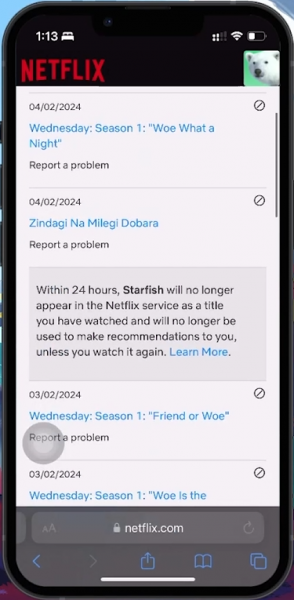
Настройки учетной записи Netflix
-
Как я могу удалить определенный заголовок из своего списка «Продолжить просмотр»?
Просто перейдите к заголовку в приложении Netflix, нажмите на три точки и выберите «Удалить из строки’.
-
Есть ли способ очистить всю историю просмотров на Netflix?
es, войдите в свою учетную запись Netflix в веб-браузере, перейдите в раздел «Активность просмотра» и выберите «Скрыть все» заголовки.
-
Повлияет ли очистка истории просмотров на мои рекомендации Netflix?
Да, очистка вашей истории помогает обновить ваши рекомендации, предлагая более релевантный контент.
-
Могу ли я управлять историей просмотров определенных профилей в своей учетной записи Netflix?
Безусловно, в разделе «Профиль и родительский контроль» настроек вашей учетной записи вы можете редактировать активность просмотра для каждого профиля.
-
Есть ли какие-либо проблемы с конфиденциальностью, связанные с сохранением длинной истории просмотров на Netflix?
В то время как Netflix в основном использует историю просмотров для рекомендаций, некоторые пользователи предпочитают очищать ее по соображениям конфиденциальности или для приведения в порядок своей учетной записи.